Mailjet API¶
„Odoo“ yra suderinama su „Mailjet“ API skirtu masinio pašto siuntimui. Sukonfigūruokite specialų masinio pašto serverį per „Mailjet“ nustatydami parametrus „Mailjet“ paskyroje ir „Odoo“ duomenų bazėje. Kai kuriais atvejais, nustatymai taip pat turi būti sukonfigūruoti pasirinktinio domeno DNS nustatymuose.
Konfigūruoti „Mailjet“¶
Sukurkite API prisijungimo duomenis¶
Norėdami pradėti, prisijunkite prie Mailjet paskyros informacijos <https://app.mailjet.com/account> puslapio. Tada pereikite į skyrių Siuntėjai ir domenai ir spustelėkite SMTP ir SEND API nustatymai.
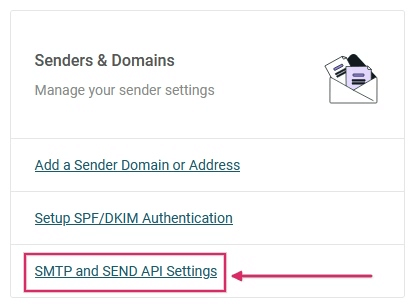
Tada nukopijuokite SMTP konfigūracijos nustatymus į užrašų knygelę. Jie randami skyriuje Konfigūracija (tik SMTP). SMTP konfigūracijos nustatymai apima serverio adresą, reikalingą saugumo pasirinkimą (Naudokite SSL/TLS) ir prievado numerį. Šie nustatymai reikalingi Mailjet konfigūravimui Odoo sistemoje, kas aptariama paskutiniame skyriuje.
Taip pat žiūrėkite
„Mailjet: Kaip sukonfigūruoti SMTP parametrus? <https://documentation.mailjet.com/hc/articles/360043229473>“
Svarbu
Odoo blokuoja port 25 Odoo Online ir Odoo.sh duomenų bazėse. Žr. nuorodą čia.
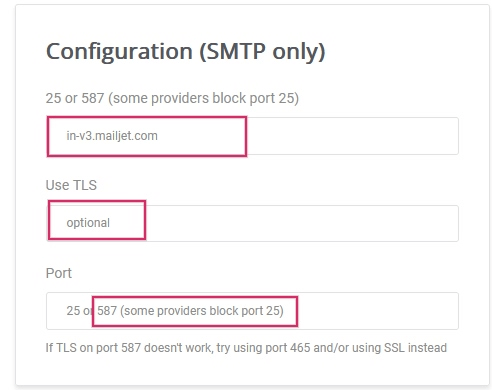
Toliau spustelėkite mygtuką su etikete Retrieve your API credentials, kad gautumėte Mailjet API kredencialus.
Tada, spustelėkite akies piktogramą, kad atskleistumėte API raktą. Nukopijuokite šį raktą į užrašų knygelę, nes jis bus naudojamas kaip Vartotojo vardas Odoo konfigūracijoje. Toliau, spustelėkite Generuoti slaptą raktą mygtuką, kad sugeneruotumėte Slaptą raktą. Nukopijuokite šį raktą į užrašų knygelę, nes jis bus naudojamas kaip Slaptažodis Odoo konfigūracijoje.
Pridėkite patvirtintą siuntėjo adresą(-us)¶
Kitas žingsnis yra pridėti siuntėjo adresą arba domeną prie Mailjet paskyros nustatymų, kad el. pašto adresas arba domenas būtų patvirtintas siųsti laiškus naudojant Mailjet serverius. Pirma, eikite į Mailjet paskyros informaciją <https://app.mailjet.com/account> puslapį. Tada spustelėkite Pridėti siuntėjo domeną ar adresą nuorodą skyriuje Siuntėjai ir domenai.
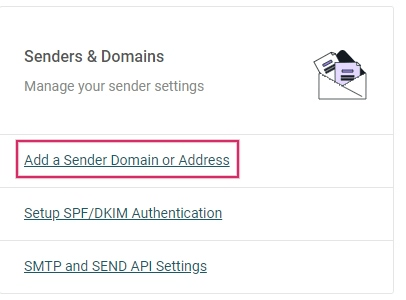
Nustatykite, ar reikia pridėti siuntėjo el. pašto adresą ar visą domeną prie Mailjet nustatymų. Jei yra prieiga prie DNS (Domain Name System), gali būti lengviau sukonfigūruoti visą domeną. Peršokite į Domeno pridėjimas skyrių, kad sužinotumėte domeno pridėjimo žingsnius.
Pastaba
Arba visi „Odoo“ duomenų bazės vartotojų el. pašto adresai, kurie siunčia el. laiškus naudodamiesi „Mailjet“ serveriais, turi būti sukonfigūruoti, arba vartotojų el. pašto adresų domenas (-ai) gali būti sukonfigūruoti.
Pagal numatytuosius nustatymus el. pašto adresas, kuris iš pradžių buvo nustatytas Mailjet paskyroje, pridedamas kaip patikimas siuntėjas. Norėdami pridėti kitą el. pašto adresą, spustelėkite mygtuką pavadintą Pridėti siuntėjo adresą. Tada pridėkite el. pašto adresą, kuris yra sukonfigūruotas siųsti iš pasirinktinio domeno.
Mažiausiai šie el. pašto adresai turėtų būti sukurti teikėjo ir patvirtinti Mailjet:
pranešimai@yourdomain.com
bounce@yourdomain.com
gaudyklė@jūsųdomena.lt
Pastaba
Pakeiskite yourdomain į pasirinktą Odoo duomenų bazės domeną. Jei nėra tokio, tuomet naudokite mail.catchall.domain sistemos parametrą.
Po to užpildykite El. pašto informaciją formą, būtinai pasirinkdami tinkamą el. pašto tipą: sandorių el. paštas arba masiniai el. laiškai. Užpildžius formą, aktyvacijos el. laiškas išsiunčiamas į el. pašto adresą ir galima suaktyvinti patikimą siuntėją.
Rekomenduojama nustatyti SPF (siuntėjo politikos struktūros), DKIM (domeno raktais identifikuoto pašto) ir DMARC (domeno pagrindu veikiančios žinutės autentifikavimo, ataskaitų teikimo ir laikymosi) nustatymus siuntėjo domene.
Taip pat žiūrėkite
Svarbu
Jei duomenų bazė nenaudoja pasirinktinio domeno, tada norint patikrinti siuntėjo adresą, „Odoo CRM“ reikėtų sukurti laikinąjį pseudonimą (iš trijų aukščiau minėtų el. pašto adresų) kūrimui viršheliu. Tada duomenų bazė galės gauti patvirtinimo el. laišką ir patvirtinti paskyras.
Pridėti domeną¶
Pridėję visą domeną prie Mailjet paskyros, visos su tuo domenu susijusios siuntėjo adresai automatiškai patvirtinami siųsti laiškus naudojant Mailjet serverius. Pirmiausia, eikite į Mailjet paskyros informaciją <https://app.mailjet.com/account> puslapį. Toliau, spustelėkite ant Pridėti siuntėjo domeną ar adresą nuorodos, esančios Siuntėjai ir Dominai skyriuje. Tada spustelėkite Pridėti domeną, kad pridėtumėte pasirinktinį domeną.
Pastaba
Domenas turi būti pridėtas prie „Mailjet“ paskyros ir tada patvirtintas per DNS (domenų vardų sistemą).
Po to užpildykite puslapį Add a new Domain Mailjet platformoje ir spauskite Continue.
Įtraukę domeną, pamatysite patvirtinimo puslapį. Jei Odoo duomenų bazė yra vietinė (šiuo atveju pasirinkite 1 parinktį), pasirinkite 2 parinktį: Sukurti DNS įrašą. Nukopijuokite TXT įrašo informaciją į užrašinę ir eikite į domeno DNS tiekėjo puslapį, kad užbaigtumėte patvirtinimą.
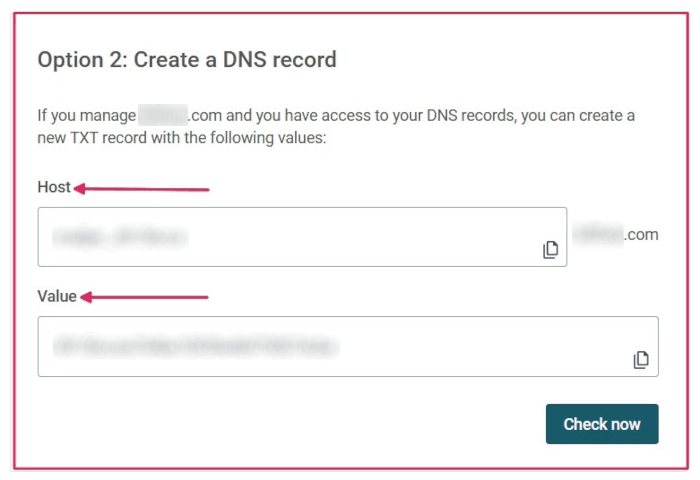
Sąrankos nustatymas domeno DNS¶
Gavę TXT įrašo informaciją iš Mailjet paskyros, pridėkite TXT įrašą prie domeno DNS. Šis procesas skiriasi priklausomai nuo DNS teikėjo. Pasikonsultuokite su teikėju dėl specifinių konfigūravimo procesų. TXT įrašo informacija susideda iš Host ir Value. Įklijuokite šiuos duomenis į atitinkamus laukus TXT įraše.
Grįžti prie „Mailjet“ paskyros informacijos¶
Įdėjus TXT įrašą į domeno DNS, grįžkite į Mailjet paskyrą. Tada eikite į , spustelėkite krumpliaračio piktogramą šalia Domenas ir pasirinkite Patvirtinti.
Šį veiksmą taip pat galite atlikti nuėję į Siuntėjo domenai ir adresai puslapį „Mailjet“ paskyros informacijoje ir paspaudę ant Tvarkyti.
Tada spustelėkite Patikrinti dabar, kad patikrintumėte TXT įrašą, kuris buvo pridėtas prie domeno. Jei domenas bus sukonfigūruotas teisingai, pasirodys sėkmės ekranas.
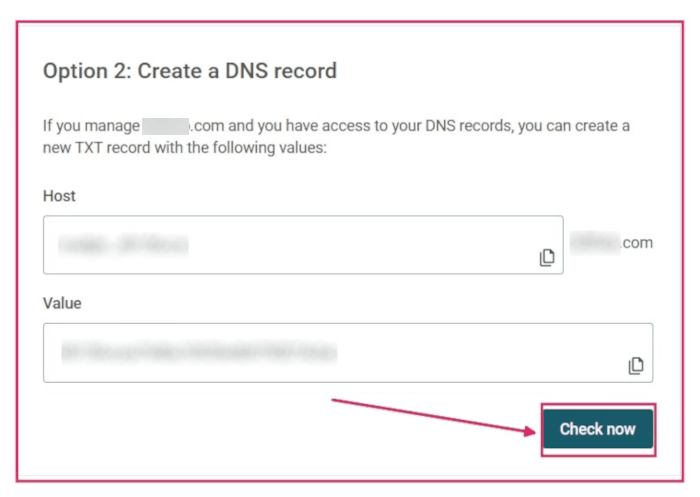
Sėkmingai nustatę domeną, yra galimybė pasirinkti Autentifikuoti šį domeną (SPF/DKIM). Šis mygtukas užpildo SPF ir DKIM įrašus, kuriuos reikia įvesti į :abbr:`DNS (Domenų vardų sistema) ` tiekėją.
Taip pat žiūrėkite
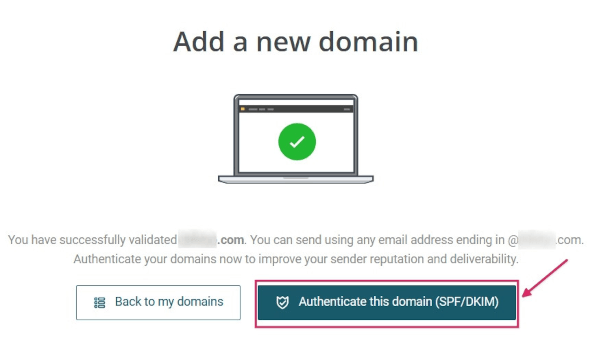
Nustatyti Odoo¶
Norėdami užbaigti nustatymus, eikite į Odoo duomenų bazę ir eikite į Nustatymai. Įjungę kūrėjo režimą, eikite į . Tada, spustelėję Sukurti, sukurkite naują išeinančio serverio konfigūraciją.
Toliau įveskite SMTP serverį (in-v3.mailjet.com), prievado numerį (587 arba 465) ir Saugumo (SSL/TLS) nustatymus, kurie buvo nukopijuoti anksčiau iš Mailjet paskyros. Juos taip pat galima rasti čia. Rekomenduojama naudoti SSL/TLS net jei Mailjet to nereikalauja.
Lauke Username, įveskite API KEY. Lauke Password, įveskite SECRET KEY, kuris buvo nukopijuotas iš Mailjet paskyros į užrašų knygelę anksčiau. Šiuos nustatymus galite rasti .
Tuomet, jei masinių laiškų siuntimui naudojamas Mailjet serveris, nustatykite Priority reikšmę aukštesnę nei bet kurio transakcinio el. pašto serverio. Galiausiai išsaugokite nustatymus ir Test the Connection.
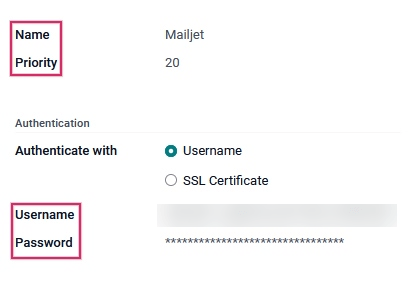
Svarbu
Norint, kad pranešimų funkcija veiktų naudojant Mailjet, Odoo reikia nustatyti tris nustatymus.
From Filter turi būti nustatytas serverio konfigūracijoje. Rekomenduojama jį nustatyti kaip domeną, o ne kaip pilną el. pašto adresą. Jis turi atitikti domeną dviejuose tolesniuose žingsniuose. Daugiau informacijos galite rasti čia.
Parametras mail.default.from turi turėti reikšmę
notifications@yourdomain.com.Sistema parametro mail.default.from_filter vertė turi būti
yourdomain.com. Pakeiskiteyourdomainsu Odoo duomenų bazės tinkintu domenu. Jei jo nėra, tuomet naudokite sistemos parametrą mail.catchall.domain.
Daugiau informacijos rasite: Naudojant numatytąjį el. pašto adresą.
Parametrus „Sistema“ (System Parameters) galima pasiekti įjungus kūrėjo režimą (developer mode).
Kai nustatymas bus baigtas, Odoo duomenų bazė bus paruošta naudoti Mailjet el. pašto serverį masiniams laiškams ar transakciniams el. laiškams!